¡Usa Siri en tu Mac! Una lista de comandos de Mac Siri
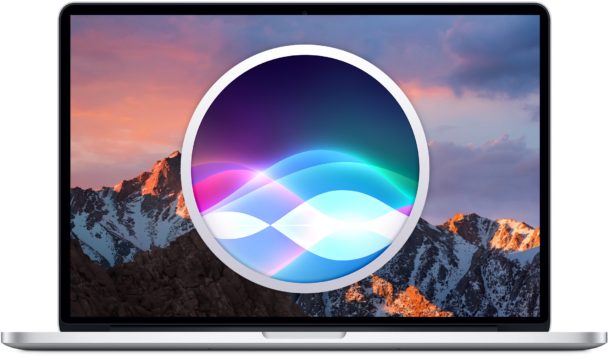
Ahora que macOS Sierra tiene Siri integrado en su sistema operativo Mac, probablemente se esté preguntando qué puede hacer con su práctico asistente virtual en su computadora.
Parece que Siri tiene muchas capacidades únicas de Mac que no puede realizar en un iPhone o iPad con el asistente virtual. Por supuesto, casi todos los comandos tradicionales de Siri en iOS también funcionan en macOS, que es solo una de las muchas razones por las que creemos que Siri es una de las funciones de macOS Sierra que más usarás.
Acceder a Siri en una Mac
Antes de dar órdenes a Siri, querrá llamar al asistente virtual. La forma más sencilla de hacerlo es haciendo clic en el elemento de la barra de menú en la esquina superior derecha, en el icono del Dock o presionando el botón + Barra espaciadora.
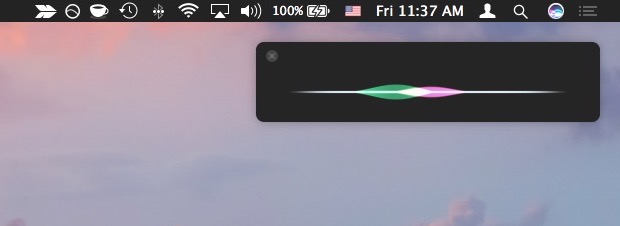
Cuando haces clic para activar Siri, Siri se mantendrá hasta que vuelvas a hacer clic en el icono o cierres la ventana de Siri en la esquina de la pantalla.
Ahora que es solo una muestra del tipo de comandos que Siri puede ejecutar en su Mac. También puede reemplazar cosas obvias, por ejemplo, puede preguntar sobre diferentes configuraciones o paneles de preferencias, Wi-Fi en lugar de Bluetooth, cualquier aplicación en su Mac, puede mostrar cualquier tipo de archivo o nombre de documento y mucho más.
Lista de comandos de Mac Siri
Esta lista le dará una idea de qué probar y dónde comenzar con Siri en Mac:
- Pon la computadora a dormir
- Activar el protector de pantalla
- Haz que la pantalla sea más brillante
- Haz que la pantalla sea más tenue
- ¿Está habilitado Bluetooth?
- Activar / desactivar Bluetooth
- Baja el volumen
- Sube el volumen
- Muéstrame tu configuración de privacidad
- Muéstrame tu configuración de ubicación
- Muéstrame mi configuración de red
- ¿Qué es el fondo de pantalla del escritorio?
- Olvidé mi contraseña de iTunes
- ¿Qué tan rápido es mi Mac?
- ¿Cuánta memoria tiene mi Mac?
- ¿Cuánto espacio libre en disco hay disponible?
- ¿Cuál es el número de serie de mi Mac?
- ¿Qué versión de sistema operativo es esta?
- ¿Cuánto almacenamiento de iCloud tengo?
- Abra la aplicación de correo
- Abrir Safari
- Mensajes abiertos
- Abra el sitio web OSXDaily.com
- Abrir página web (nombre del sitio o URL del sitio)
- Envía un mensaje a (nombre) diciendo (mensaje)
- Abra la carpeta Documentos
- Abra la carpeta de imágenes
- Muéstrame los archivos llamados «captura de pantalla»
- Muéstrame los archivos de ayer
- Muéstrame los archivos de imágenes de la semana pasada
- Muéstrame documentos de hace dos días
- Muéstrame en qué estuvimos trabajando ayer
- Enséñame mi musica
- Reproducir (nombre de la canción) en iTunes
- ¿Qué canción se está reproduciendo?
- Salta esta canción
- Recuérdame llamar a (nombre) en 20 minutos
- Muéstrame fotos del pasado mes de octubre
- Enséñame las fotos de Hawaii
La mejor apuesta para dominar Siri en Mac es simplemente jugar con el asistente virtual, hacer varias preguntas, cambiar el lenguaje de comandos, pedir diferentes tipos de documentos o aplicaciones, pedir información diferente, simplemente divertirse.
De hecho, casi todos los comandos de esta lista de comandos de Siri también funcionan en Mac, aunque obviamente las tareas y funciones específicas del iPhone y iPad no son posibles en Mac, aunque algunas se ajustarán en consecuencia. Explora y diviértete.
Lista de comandos de Siri, cortesía de Siri en Mac
Otra opción es preguntarle a Siri directamente, ¿qué puedes hacer por mí? Esto funciona para revelar muchas opciones de comando adicionales, ya que Siri para Mac tiene una pequeña guía de ayuda que viene para el viaje, ¿puedes acceder a los detalles abriendo Siri y tocando la información? botón de signo de interrogación o si le pregunta a Siri en Mac qué puede hacer el asistente por usted. Esto muestra una variedad de elementos de menú que tienen diferentes tipos de comandos para preguntar a Siri, algunos de los cuales son específicos de Mac y otros son Siri.
Los menús de Mac que muestran listas gigantescas de comandos de Siri se publicaron a continuación para facilitar la navegación, verifique las capturas de pantalla y pruébelas usted mismo:
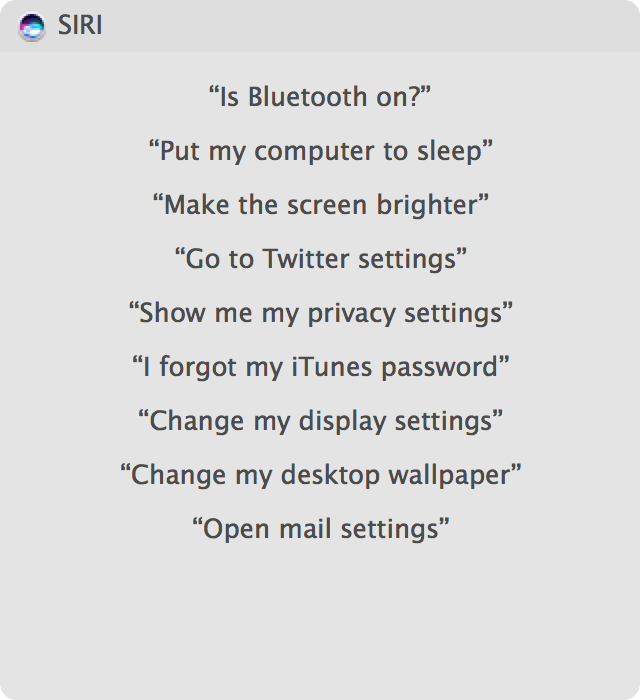
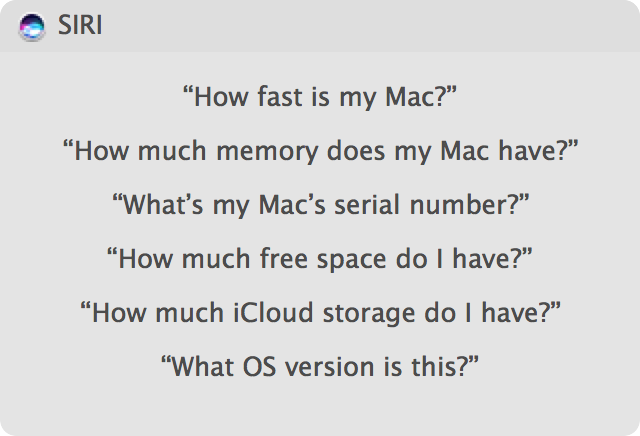
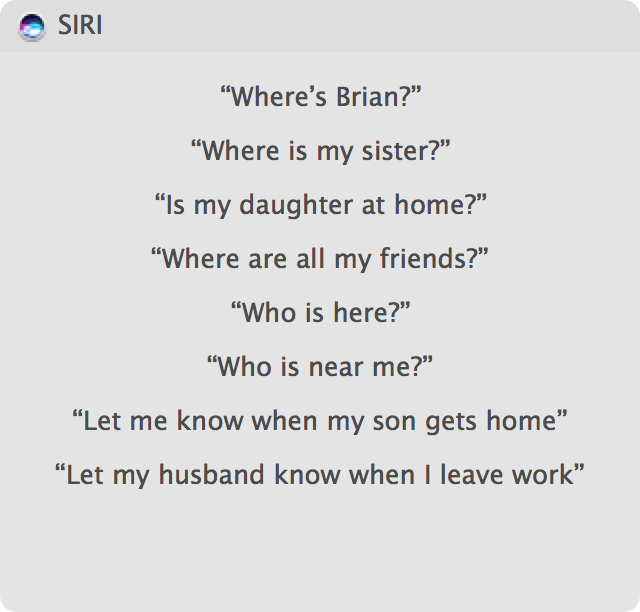
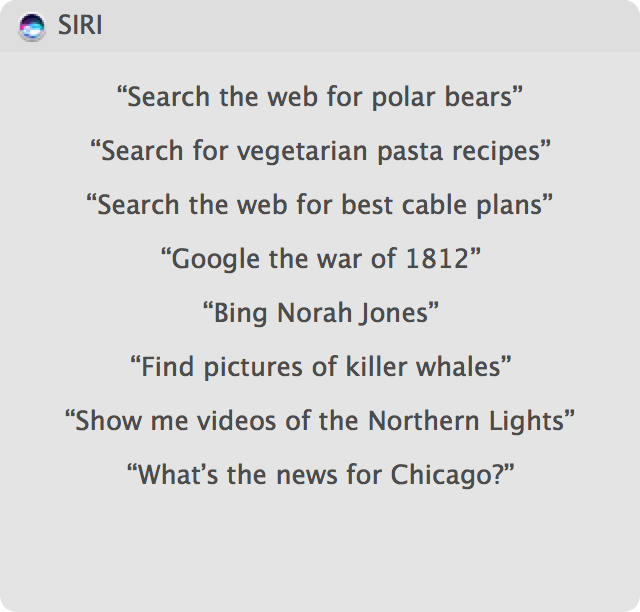
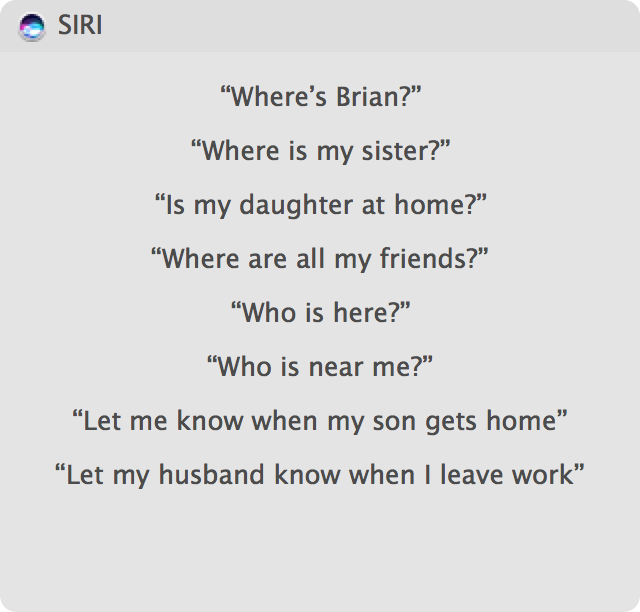
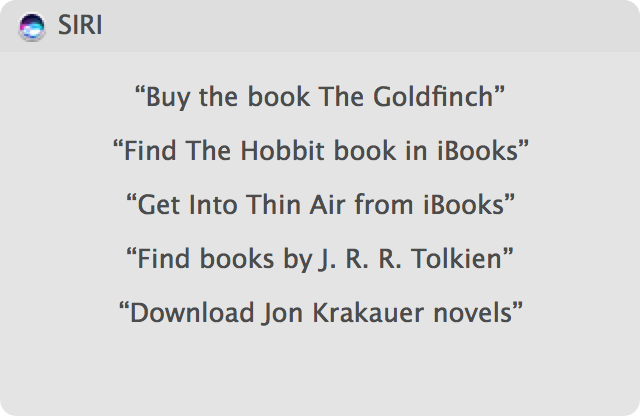
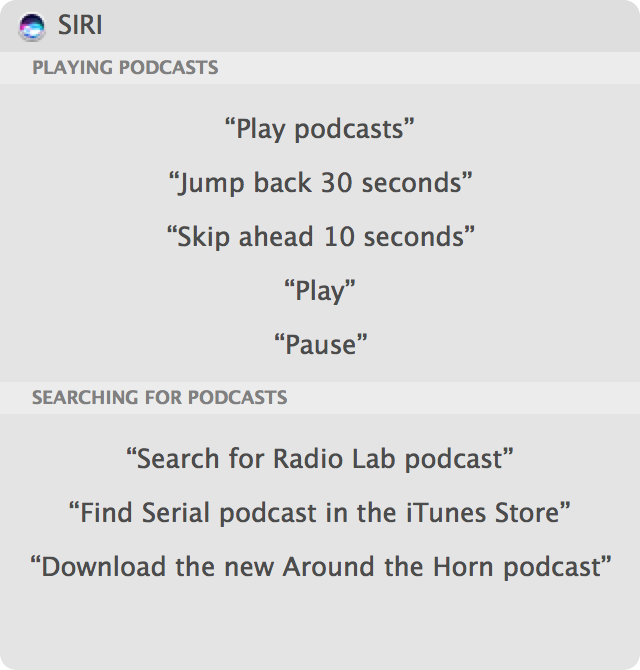
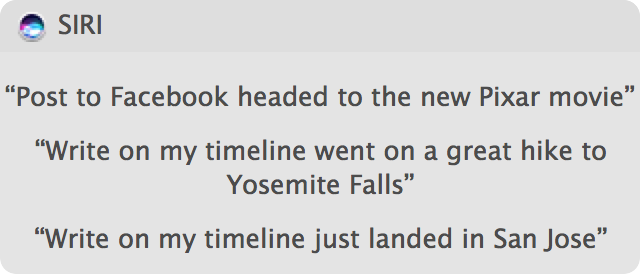
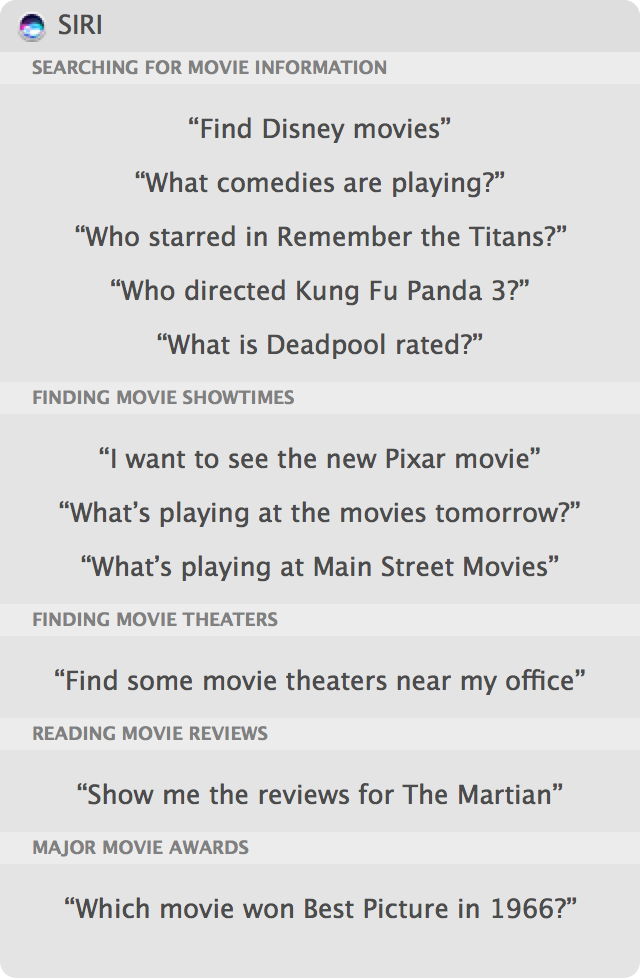
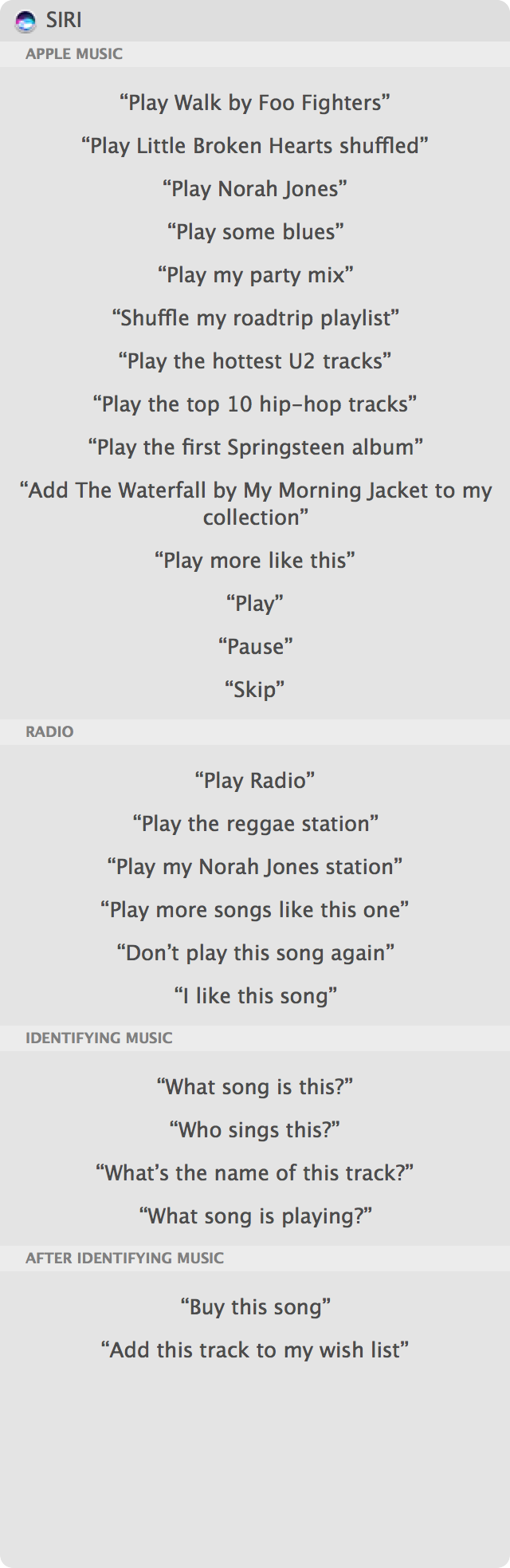
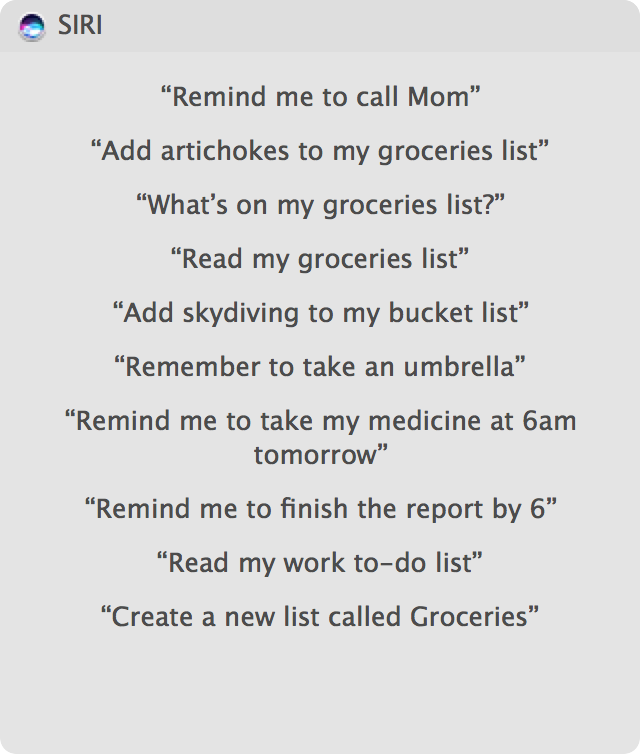
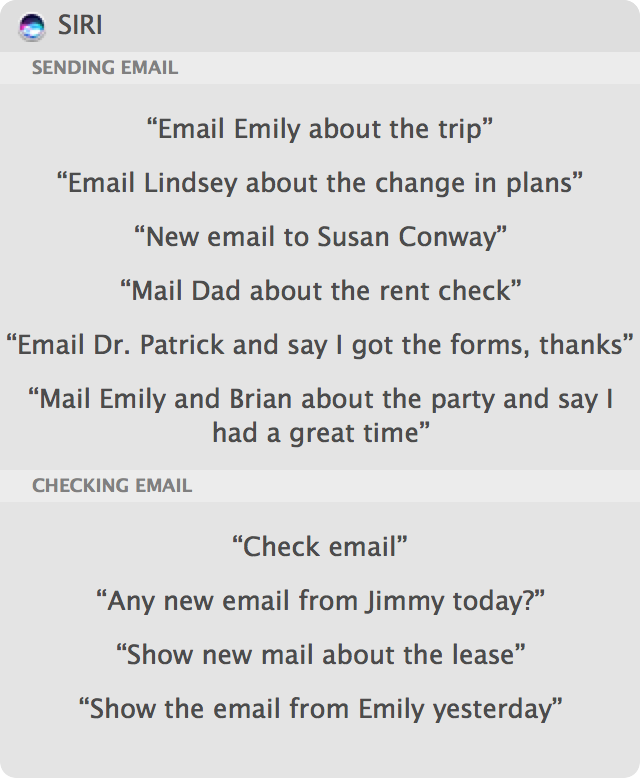
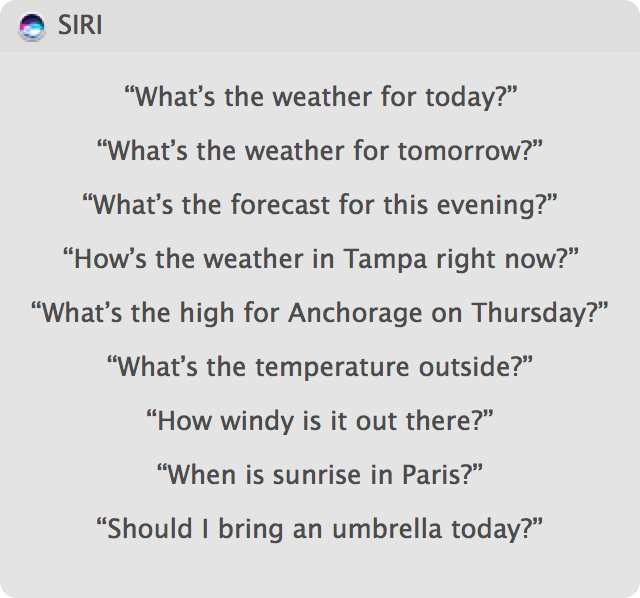
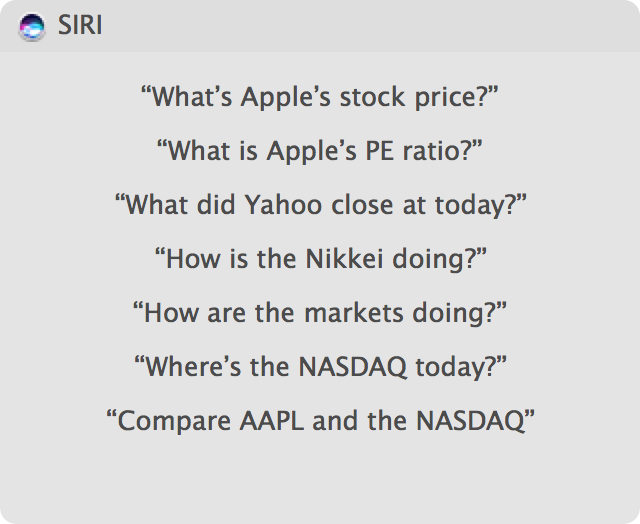
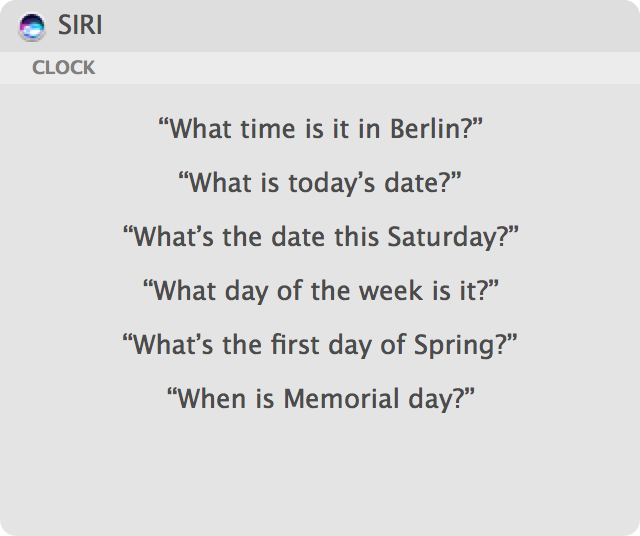
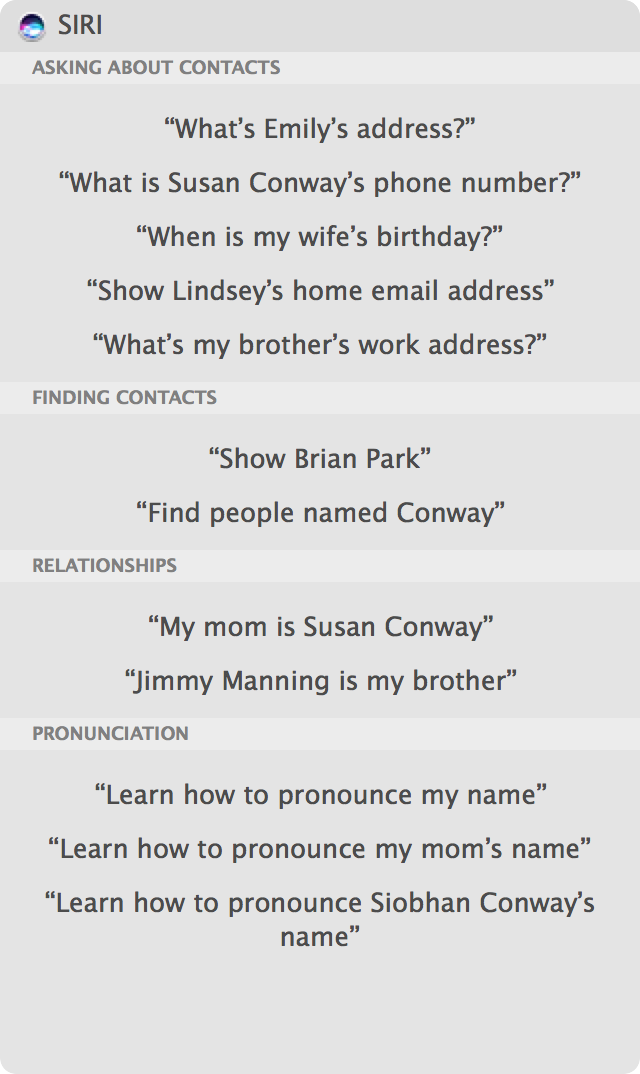
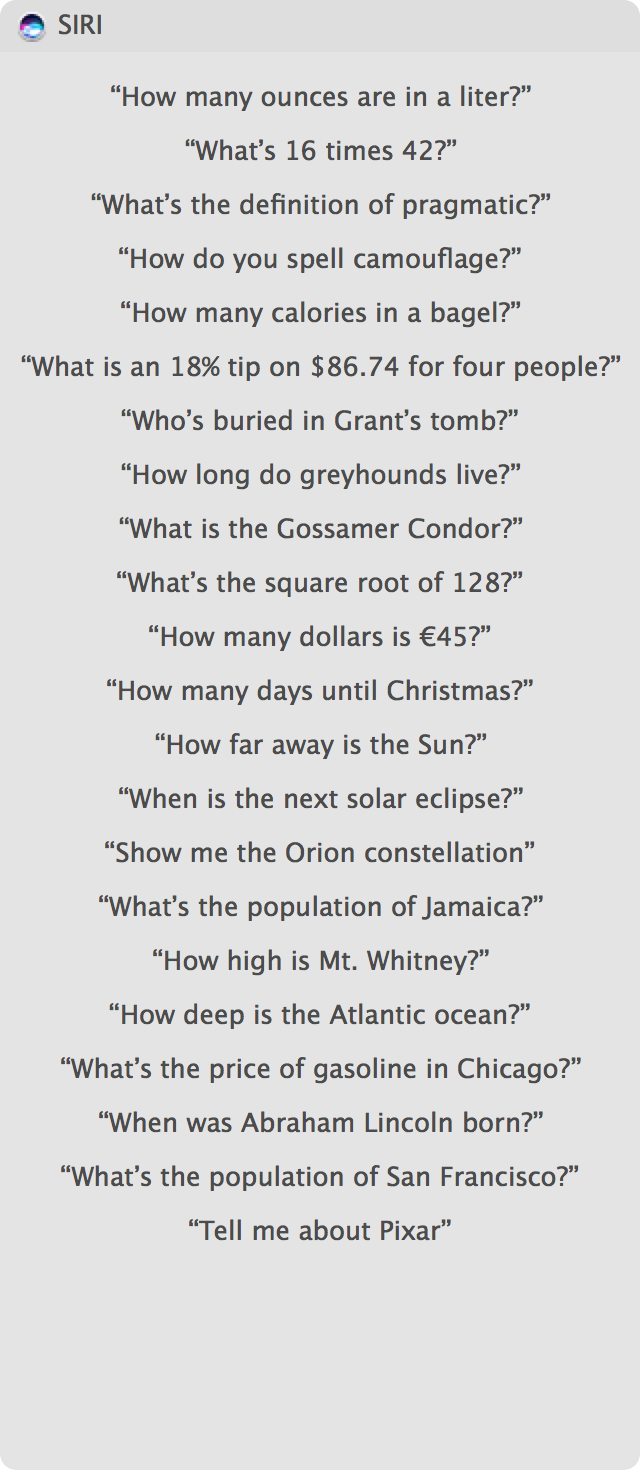
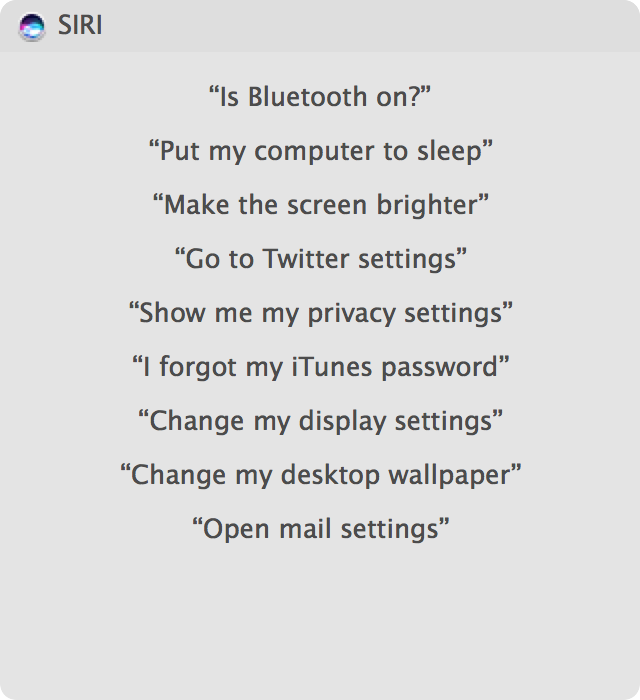
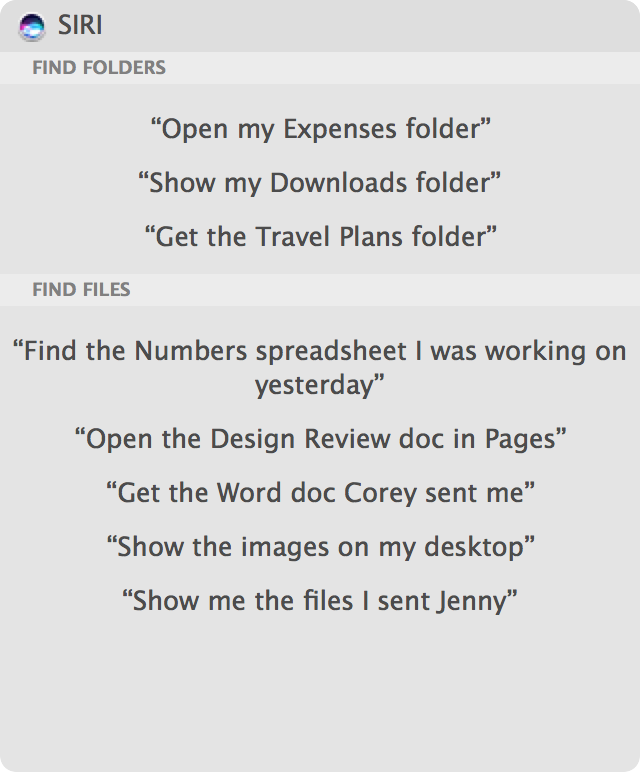
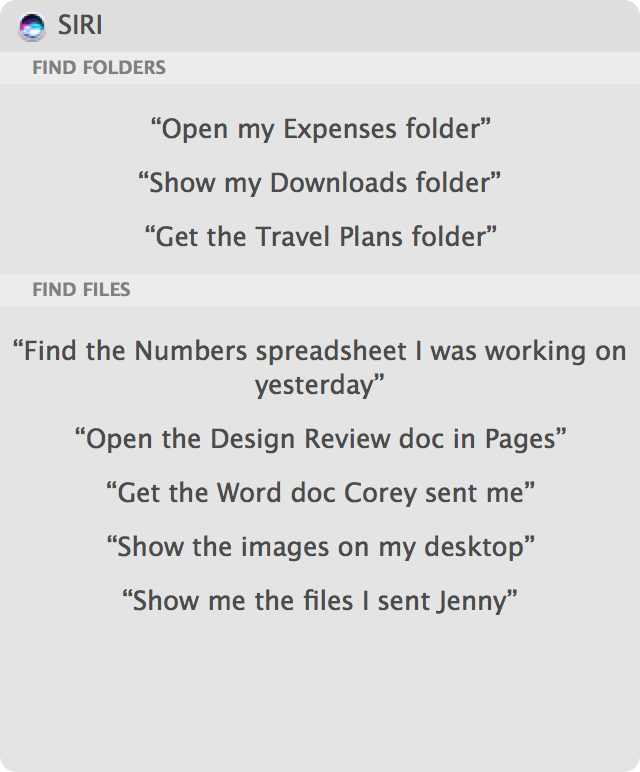
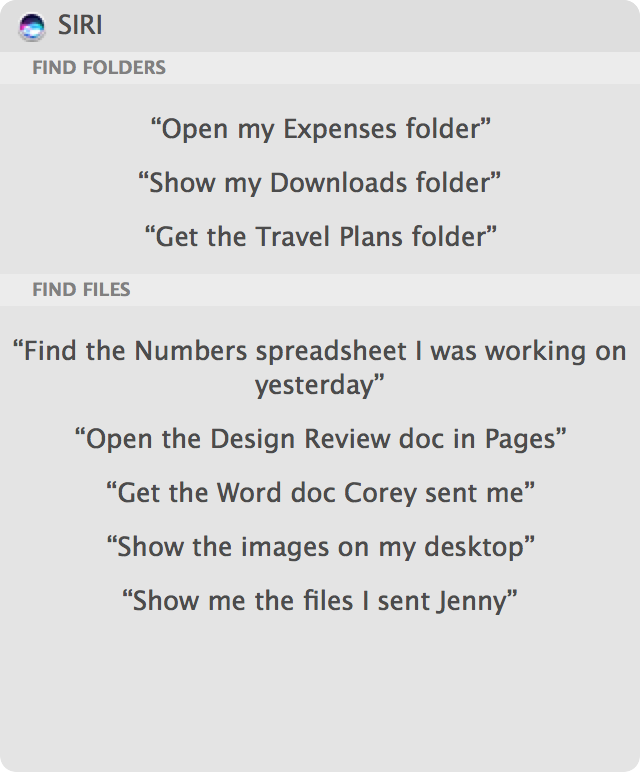

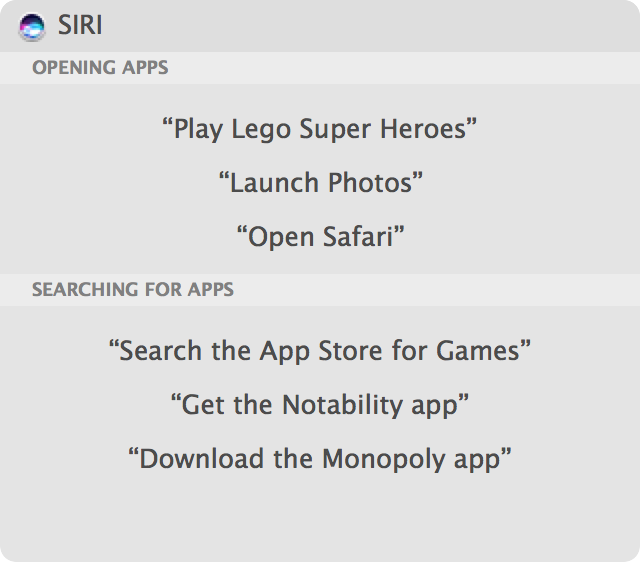
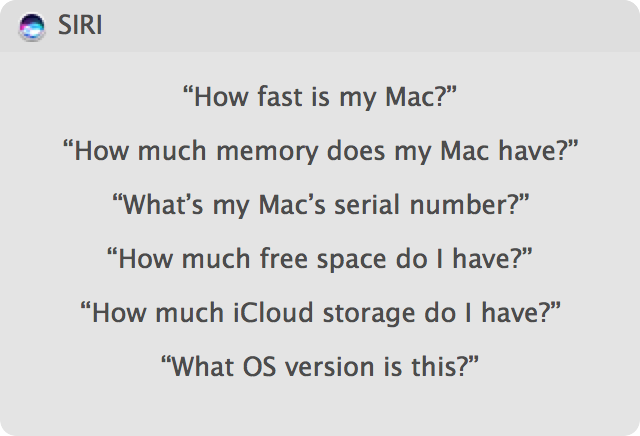
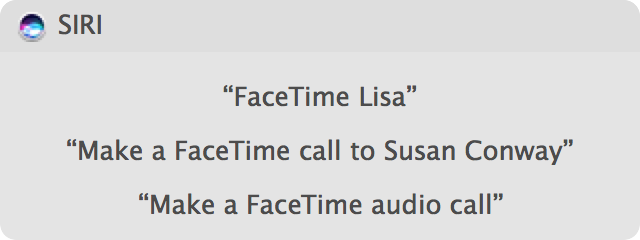
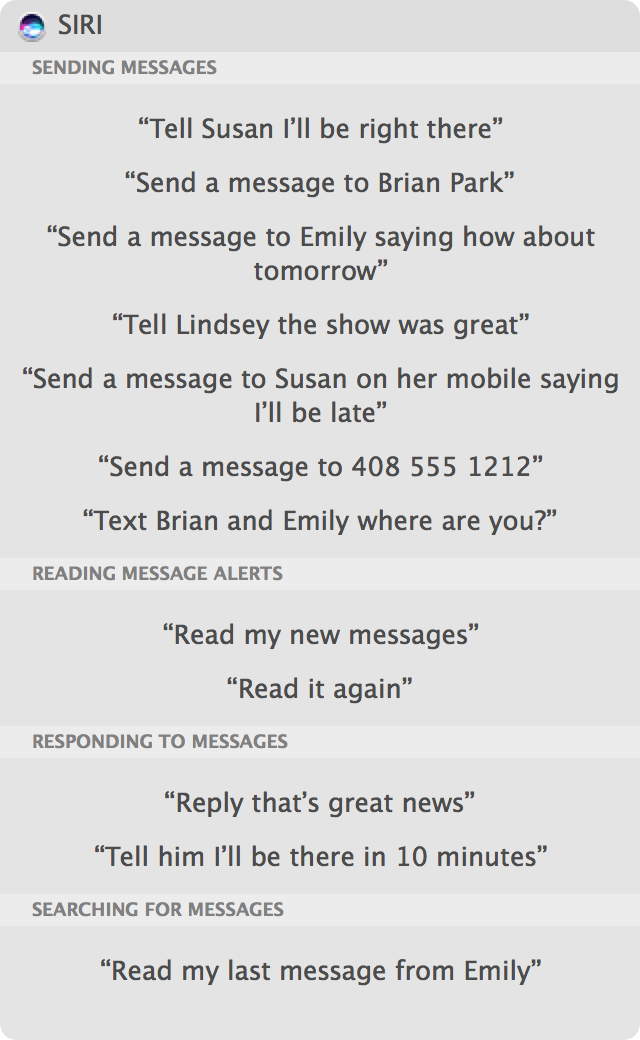
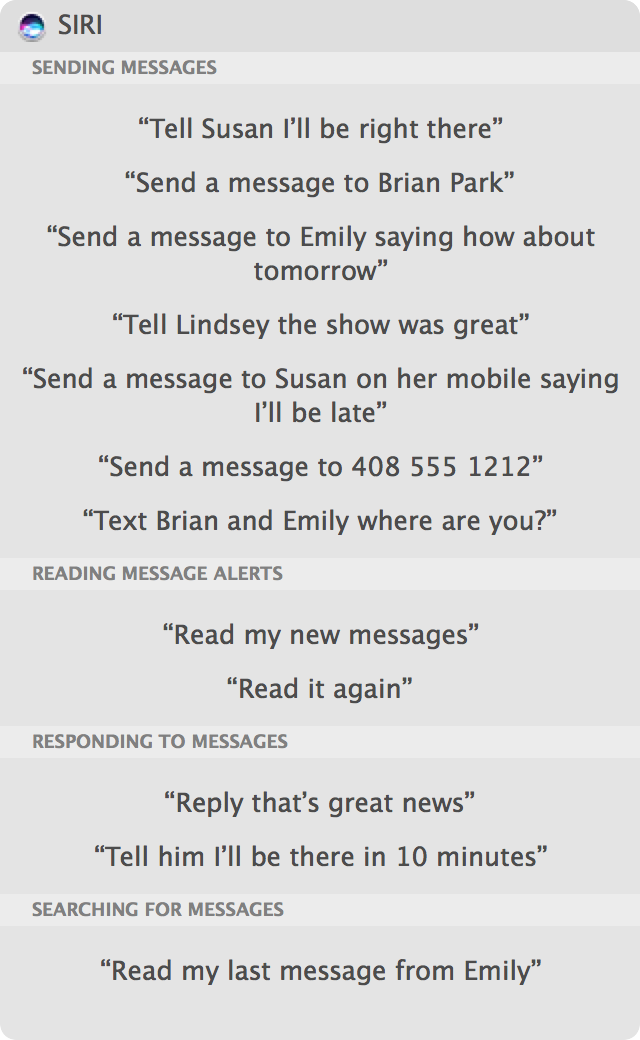
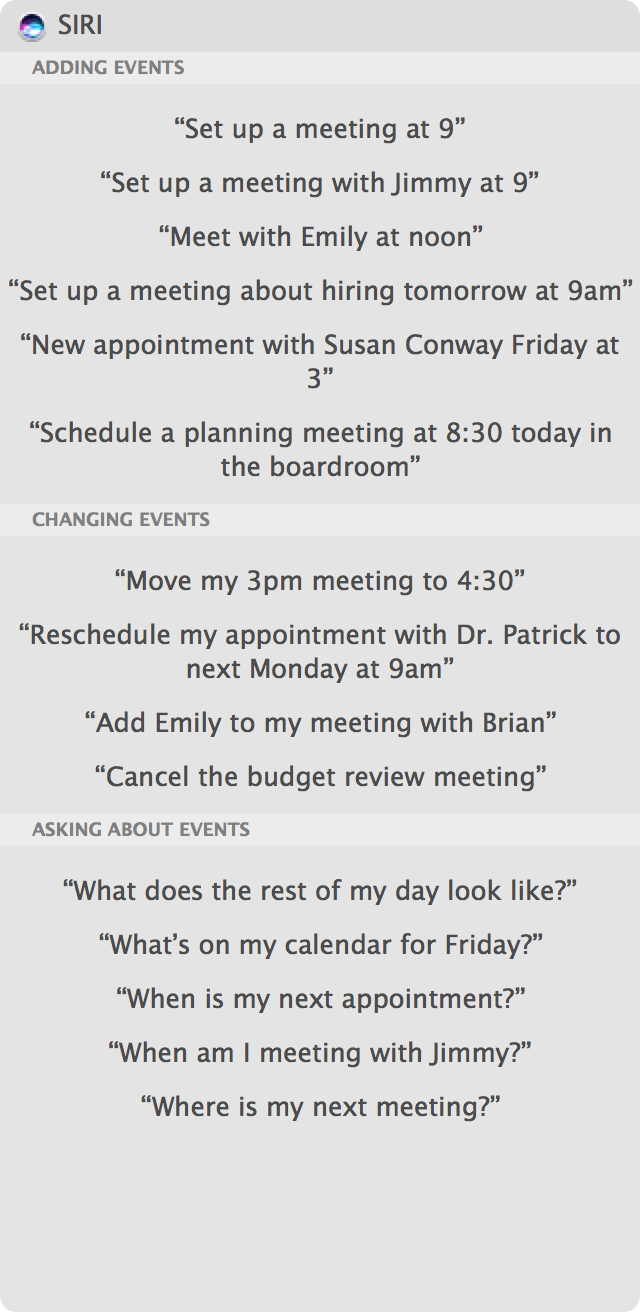
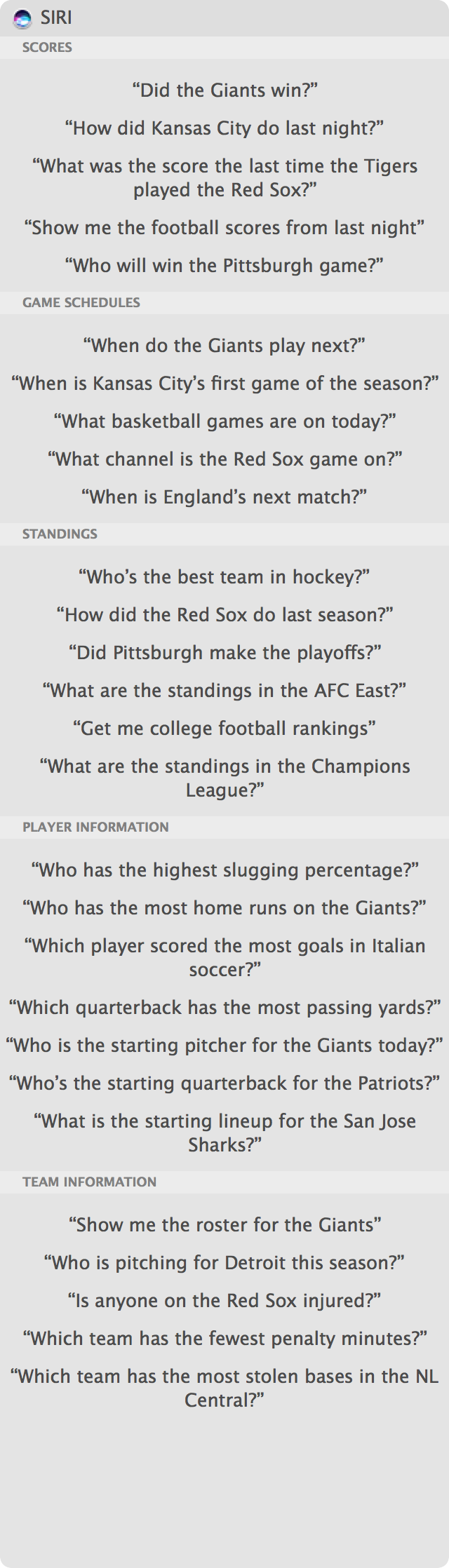
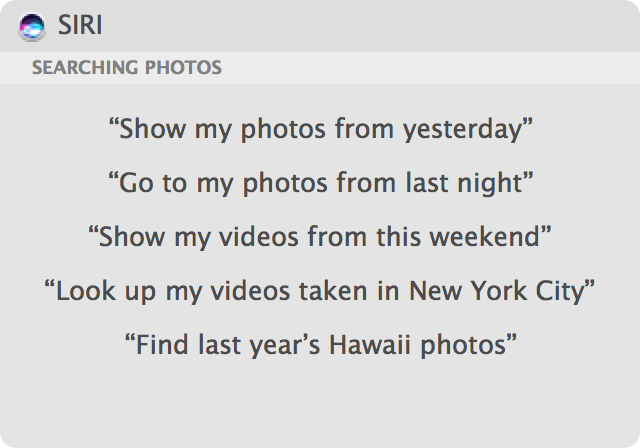
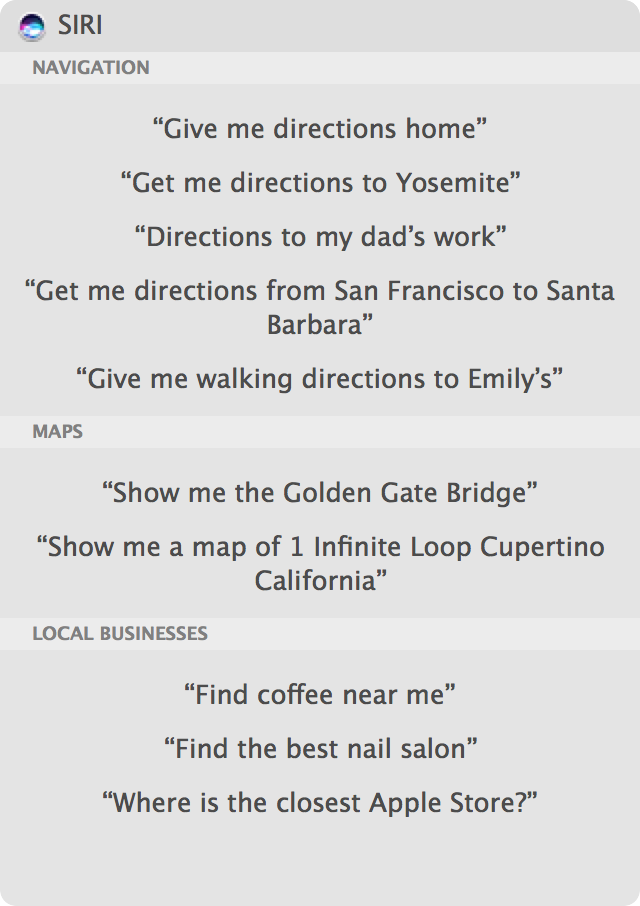
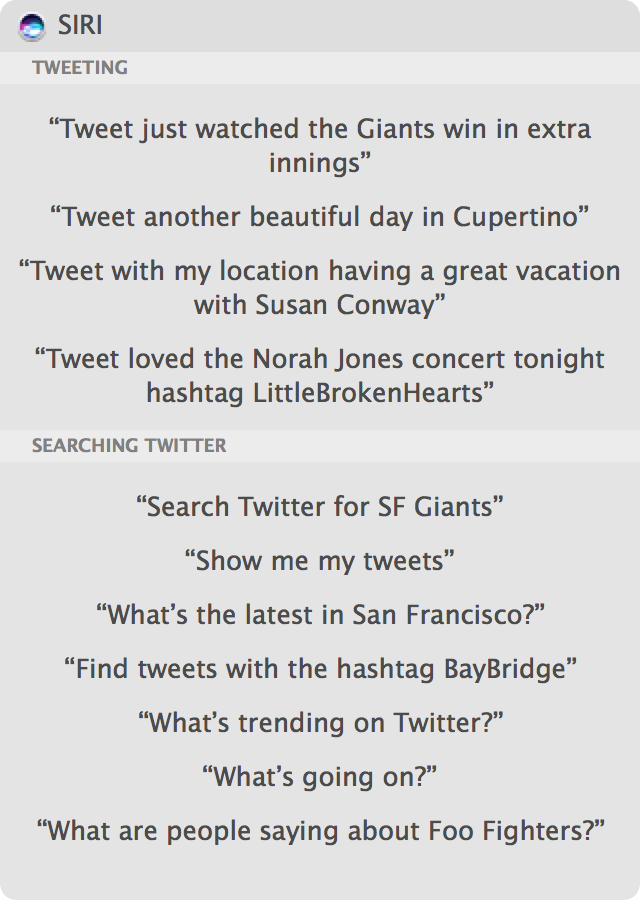
¿Tiene ciertos comandos Siri favoritos para Mac? Dinos en los comentarios.
